أثناء العمل ، تتراكم العديد من الأخطاء في سجل Windows ، ويتم جمع آثار البرامج المحذوفة منذ فترة طويلة وليس دائمًا التغييرات المفيدة التي يقوم بها المستخدمون. كل هذا يتعارض مع التشغيل العادي للنظام. لحسن الحظ ، هناك طريقة سهلة لإصلاح الموقف.
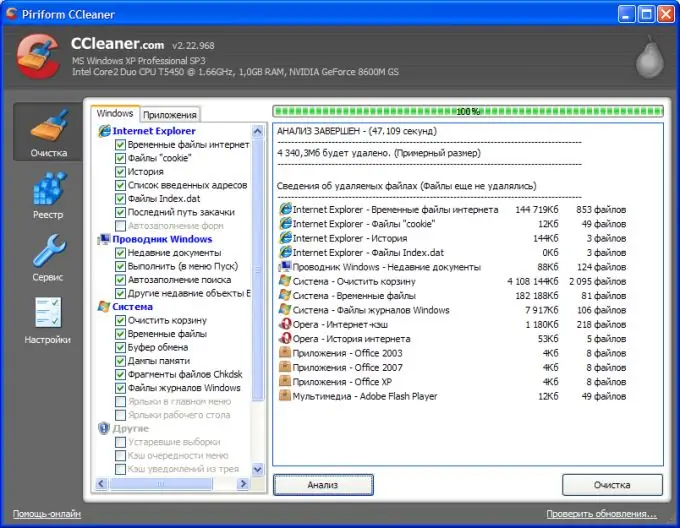
تعليمات
الخطوة 1
من الأفضل استخدام CCleaner لتنظيف الملفات غير المرغوب فيها وإصلاح الأخطاء في السجل.
الخطوة 2
قم بتثبيت وتشغيل CCleaner.
الخطوه 3
في النافذة الرئيسية للبرنامج ، انتقل إلى قسم "التسجيل".
الخطوة 4
حدد جميع المربعات (أو اتركها كما يقترح البرنامج نفسه) وانقر فوق الزر "بحث عن مشاكل".
الخطوة الخامسة
بعد أن يتعرف البرنامج على المشكلات المتراكمة في السجل ، انقر فوق الزر "إصلاح". عند اختيار طريقة التصحيح ، من الأفضل اختيار الطريقة الثانية (تصحيح جميع السجلات مرة واحدة).
الخطوة 6
بعد إصلاح أخطاء التسجيل ، قم بتشغيل فحص السجل مرة أخرى ، فقد تجد مشاكل جديدة.






